教你把win10开始菜单改为经典样式 如何将Win10开始菜单切换为经典样式
更新时间:2023-11-20 15:11:08作者:jiang
教你把win10开始菜单改为经典样式,Win10操作系统的开始菜单在设计上与之前的经典样式有所不同,这一改变让一些用户感到不太适应,幸运的是我们可以通过一些简单的步骤将Win10的开始菜单切换为经典样式,以满足我们的个人偏好和使用习惯。在本文中我们将教你如何进行这一操作,让你能够在Win10中恢复到熟悉的经典开始菜单,提高操作效率和舒适度。无论你是对新的开始菜单不太熟悉,还是喜欢传统样式的用户,本文都将为你提供详细的指导和操作方法。让我们一起来看看如何将Win10开始菜单切换为经典样式吧!
1、Windows10系统默认开始菜单。
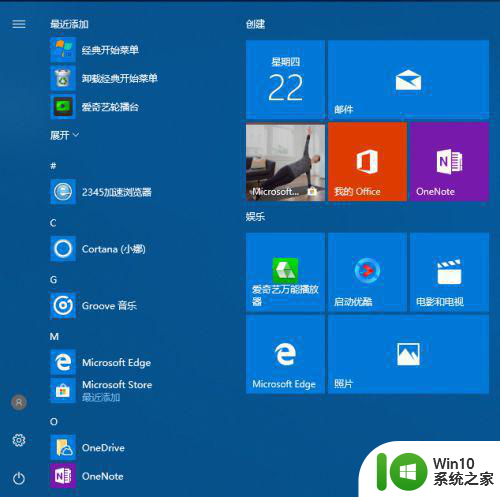 2打开“电脑管家”软件→点击“工具箱”。
2打开“电脑管家”软件→点击“工具箱”。
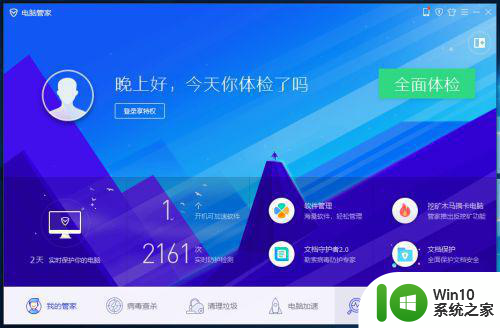 3打开“工具箱”→点击“系统”。
3打开“工具箱”→点击“系统”。
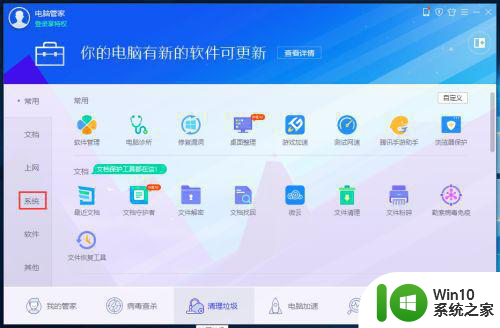 4点击“经典开始菜单”小程序。
4点击“经典开始菜单”小程序。
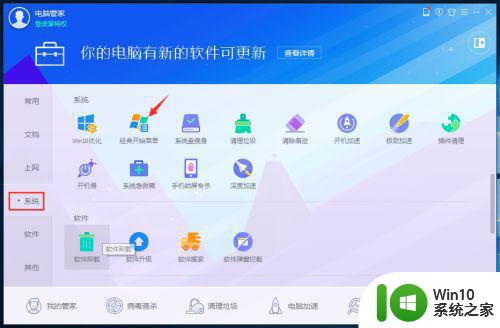 5经典开始菜单。
5经典开始菜单。
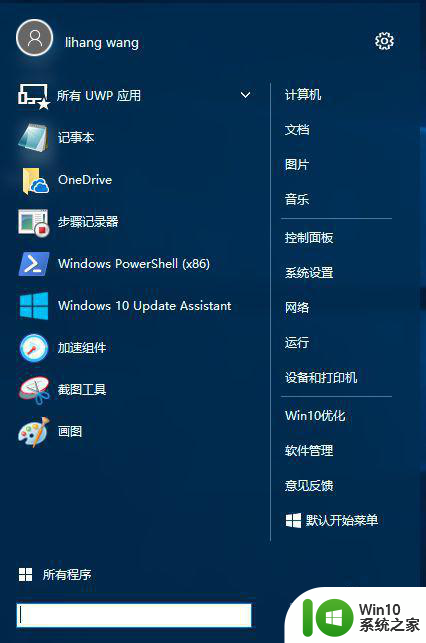 END切换默认开始菜单1点击“经典开始菜单”右上角“设置”按钮。
END切换默认开始菜单1点击“经典开始菜单”右上角“设置”按钮。
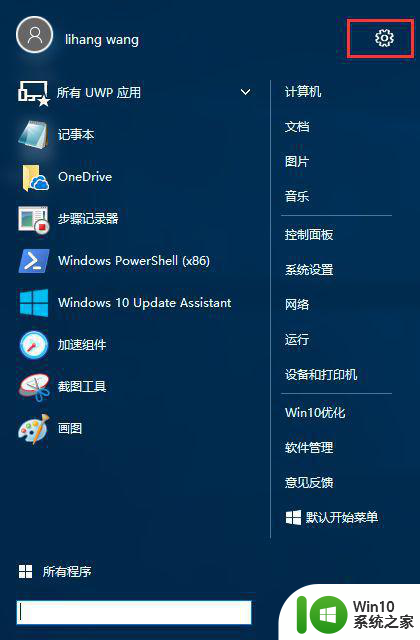 2出现下拉菜单选择“回复系统开始菜单”。
2出现下拉菜单选择“回复系统开始菜单”。
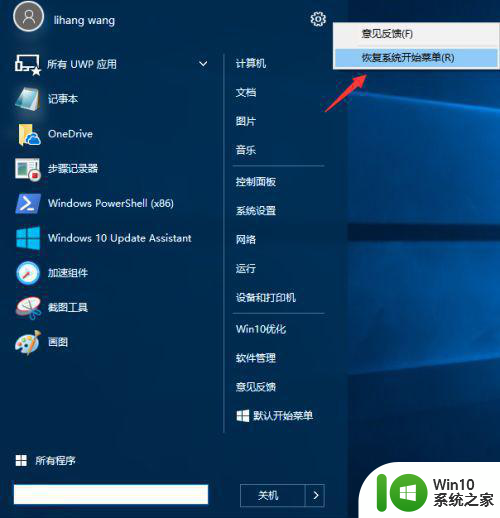
以上是教你将Win10开始菜单改为经典样式的全部内容,如果你遇到相同问题,可以参考本文中的步骤进行修复,希望对大家有所帮助。
教你把win10开始菜单改为经典样式 如何将Win10开始菜单切换为经典样式相关教程
- win10经典开始菜单设置教程 如何将win10菜单设置为经典模式
- win10开始菜单改成经典样式的方法 win10怎么吧开始菜单改为经典样式
- win10开始菜单怎么改成经典模式 win10开始菜单怎么切换风格
- 360改变win10开始菜单 怎样在Win10系统中将默认开始菜单切换为经典菜单
- win10恢复经典开始菜单的教程 如何在win10中恢复经典开始菜单
- window10怎么把开始菜单栏改为经典模式 新window10怎么设置窗口经典模式
- win10怎么设置经典桌面风格 win10如何将桌面切换为经典样式
- win10传统启动菜单 Win10系统默认开始菜单设置方法及切换经典菜单教程
- win10怎么更改开始菜单样式 win10修改开始菜单格式的教程
- 怎么将win10开始菜单变成win7 Win10开始菜单改回Win7样式的方法
- win10开始菜单风格设置教程 win10开始菜单样式修改方法
- win10设置开始菜单样式的方法 win10开始菜单样式怎么设置
- win1020h2家庭版系统激活密钥显示无法连接组织服务器怎么办 Win10家庭版系统激活失败无法连接企业服务器解决方法
- win10任务栏没反应重启还不行修复方法 Win10任务栏无法点击无反应怎么办
- win10正式版内存占用高找不到程序如何解决 Win10正式版内存占用高怎么办找不到程序
- win10系统pdf文件打开后自动关闭解决方法 win10系统pdf文件打开闪退解决方法
win10系统教程推荐
- 1 笔记本电脑win10只剩下飞行模式怎么办 笔记本电脑win10飞行模式无法关闭怎么办
- 2 我的世界win10此产品无法在该设备上运行怎么办 我的世界win10无法在电脑上运行怎么办
- 3 win10正式版怎么重新开启磁贴?win10开启磁贴的方法 win10正式版如何重新设置磁贴
- 4 移动硬盘在win10系统无法访问参数错误如何修复 移动硬盘参数错误win10系统无法访问怎么办
- 5 win10打不开微软商店显示错误代码0x80072efd如何修复 win10微软商店无法打开怎么办
- 6 win10系统dotnetfx35setup点开没反应了处理方法 Win10系统dotnetfx35setup点开没反应怎么办
- 7 windows10清理dns缓存的最佳方法 Windows10如何清理DNS缓存
- 8 更新win10没有realtek高清晰音频管理器怎么解决 win10更新后找不到realtek高清晰音频管理器解决方法
- 9 win10电脑提示kernelbase.dll文件错误修复方法 win10电脑kernelbase.dll文件缺失怎么办
- 10 win10连接共享打印机提示错误代码0x80070035修复方法 Win10连接共享打印机失败怎么办
win10系统推荐
- 1 雨林木风ghost w10企业家庭版32系统下载v2023.02
- 2 雨林木风ghostwin1032位免激活专业版
- 3 游戏专用win10 64位智能版
- 4 深度技术ghost win10稳定精简版32位下载v2023.02
- 5 风林火山Ghost Win10 X64 RS2装机专业版
- 6 深度技术ghost win10 64位专业版镜像下载v2023.02
- 7 联想笔记本ghost win10 64位快速旗舰版v2023.02
- 8 台式机专用Ghost Win10 64位 万能专业版
- 9 ghost windows10 64位精简最新版下载v2023.02
- 10 风林火山ghost win10 64位官方稳定版下载v2023.02